
ご登録をお願いします!
- パソコン講座にお申込みの方:講座についてのお問い合わせができます。
講座中の先輩スタッフとのやりとりにも使用します!
関西大生協PC専用Skets[スケッツ]
ID:@068lmvbf
(ID検索の場合は@マークを必ずご入力ください)
パソコンスキルアップ講座
講座内容
- Wordを用いたレポート作成
- Excelの基本的な使い方と活用
- PowerPointを用いた発表資料の作成
- 大学生必須のPC活用法
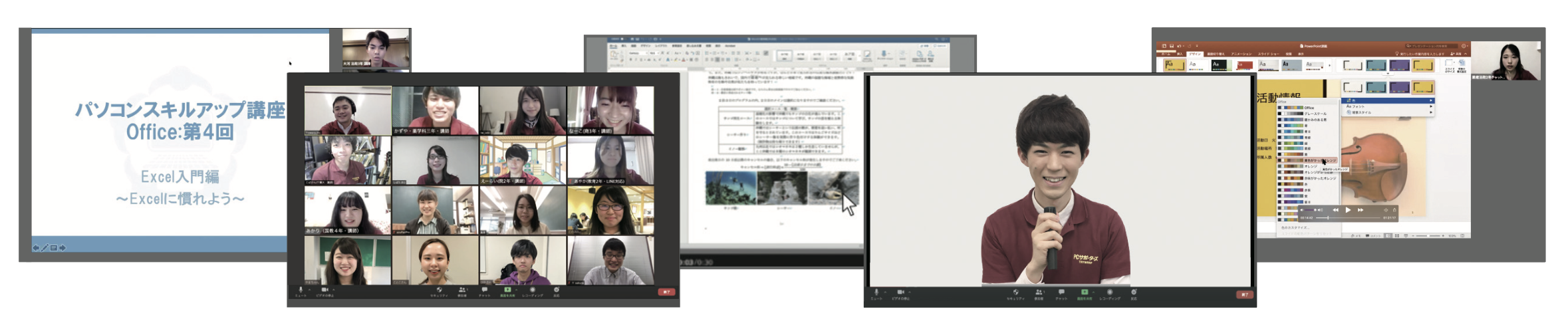
実施日程
| A | B | C | D | |
|---|---|---|---|---|
| 講座時間 | 19:00~20:30 | 10:00~11:30 | ||
| 第1回 | 4/9(水) | 4/11(金) | 4/12(土) | 4/13(日) |
| 第2回 | 4/16(水) | 4/18(金) | 4/19(土) | 4/20(日) |
| 第3回 | 4/23(水) | 4/25(金) | 4/26(土) | 4/27(日) |
| 第4回 | 5/7(水) | 5/9(金) | 5/10(土) | 5/11(日) |
| 第5回 | 5/14(水) | 5/16(金) | 5/17(土) | 5/18(日) |
| 第6回 | 5/21(水) | 5/23(金) | 5/24(土) | 5/25(日) |
Zoomルーム
青いボタンをクリックするとZoomが起動します
入室パスワードはお申込み確認証に記載されています
講座のZoomルーム
講座開始までの準備
① Skets®︎の登録

ご登録をお願いします!
- パソコン講座にお申込みの方:講座についてのお問い合わせができます。
講座中の先輩スタッフとのやりとりにも使用します!
関西大生協PC専用Skets[スケッツ]
ID:@068lmvbf
(ID検索の場合は@マークを必ずご入力ください)
講座前後でのお問いあわせおよび講座中の先輩スタッフとのやりとりに使用します!
② Zoomのインストール
パソコンにZoom をインストールしましょう。
手順は以下をご覧ください!
パソコンライフ応援計画 HOME


Zoomのインストール方法
パソコンスキルアップ講座(オンライン)ではZoomを使います。事前に自分のパソコンでZoomができるように設定しておきましょう。 1. ZoomのWebサイトへアクセス パソコンで「…
③ 受講コースの確認(4月上旬以降)
4月上旬以降サイトより確認できます。
<確認に必要なもの>
- パソコン/パソコン講座お申し込み時のフルネーム
- パソコン講座の「お申込み確認証」
※購入いただいてからコースの登録までにはお時間をいただきます。
コースが確認できない場合でもお手元にお申込み確認証があればご参加いただけます。
④ Microsoft 365 (Office) のインストール・ライセンス認証
【必須】
- 講座初回からライセンス認証が完了していることを前提に進みます。
- インストールには30分程度必要となります。余裕を持って準備をお願いします。
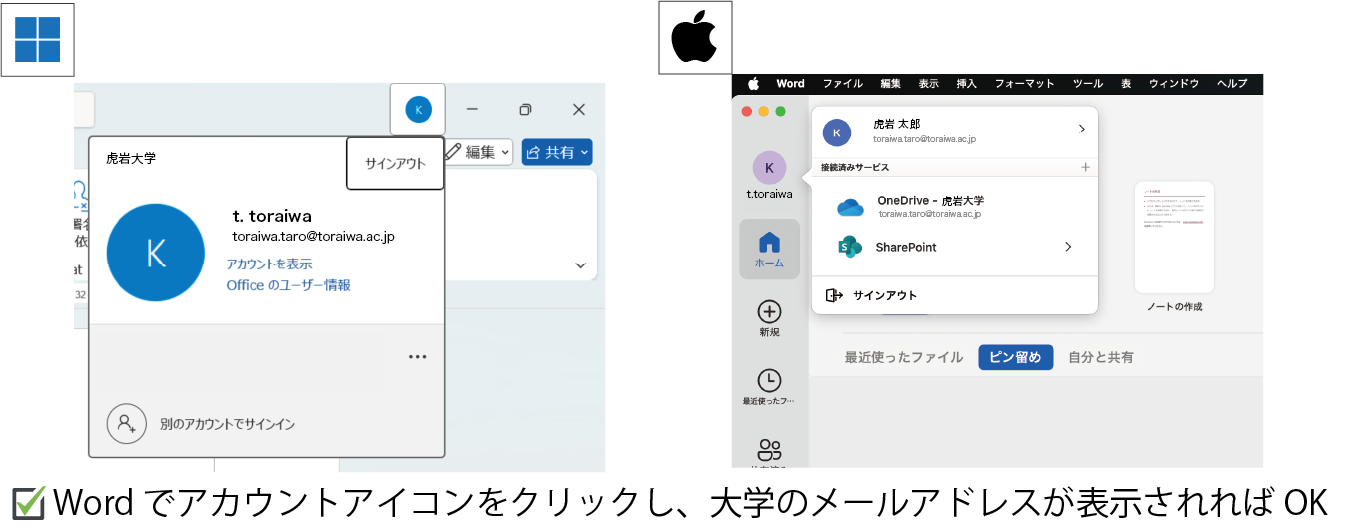
⑤ 課題データのダウンロード・展開
- パソコンでこちらのページを開いて、以下のダウンロードボタンをクリック
- パスワードは【講座開始までの準備手順書】に記載されています
- ダウンロードしたデータをデスクトップへ展開できたら完了!
詳しい手順はこちら


課題データのダウンロード・展開方法
パソコンスキルアップ講座では「課題データ」を使って講座を実施していきます。オンライン講座の方は、事前に課題データのご用意をお願いします。※対面講座の場合は、当日…
注意事項
- 講座には必ずパソコンのセットアップ/Officeのライセンス認証が完了している状態でご参加ください。
- 購入時にご登録いただいた住所へ講座のお申込み確認証とテキストを送付します。

講座でお会いできるのを
先輩スタッフ一同楽しみにしています!
お問い合わせ【Skets®︎】

ご登録をお願いします!
- パソコン講座にお申込みの方:講座についてのお問い合わせができます。
講座中の先輩スタッフとのやりとりにも使用します!
関西大生協PC専用Skets[スケッツ]
ID:@068lmvbf
(ID検索の場合は@マークを必ずご入力ください)
または、こちらのフォームよりお問い合わせください。(入学者ご本人専用)
運営会社
株式会社TRYWARP
〒162-0825 東京都新宿区神楽坂2-13七福ビル3F33
https://trywarp.co.jp/
2540